Win11技巧|搜索筛选器删除方法全解:详细步骤与操作指南🔍搜索
- 问答
- 2025-09-03 00:01:55
- 3
Win11搜索筛选器删除方法全解:详细步骤与操作指南
问题描述: 在Windows 11的搜索框或搜索界面中,用户可能会遇到不再需要或出现错误的文件类型筛选器(如“文档”、“图片”、“应用”等标签),这些筛选器可能无法通过常规界面设置直接移除或重置,本指南提供多种解决方法。
通过Windows设置重置搜索(推荐首选)
-
打开设置: 使用快捷键
Win + I打开Windows设置。 -
进入隐私与安全性: 在左侧导航栏选择“隐私和安全性”,然后向右滚动并点击“搜索Windows”选项。
-
重置搜索权限: 在“搜索Windows”设置页面中,找到并点击“清理设备搜索历史记录”按钮,此操作会清除当前的搜索缓存和历史,可能同时重置异常的筛选器界面。
-
检查索引选项: 在同一页面或系统设置中搜索“索引选项”,在索引选项窗口中,点击“高级”按钮,在“疑难解答”部分,点击“重建”索引,重建索引过程需要时间,但可以解决因索引损坏导致的搜索和筛选器问题。
通过组策略编辑器(适用于Windows 11专业版/企业版/教育版)
-
打开组策略编辑器: 按
Win + R打开运行对话框,输入gpedit.msc并按回车。 -
导航至搜索策略: 在左侧树状结构中,依次展开“计算机配置” > “管理模板” > “Windows组件” > “搜索”。
-
配置策略: 在右侧策略列表中,查找并双击“不允许在Web中搜索”或类似的搜索相关策略,根据您的需求,可以尝试将其设置为“已启用”或“已禁用”,然后改回“未配置”,最后点击“确定”,此举旨在通过刷新策略来重置搜索组件的行为。
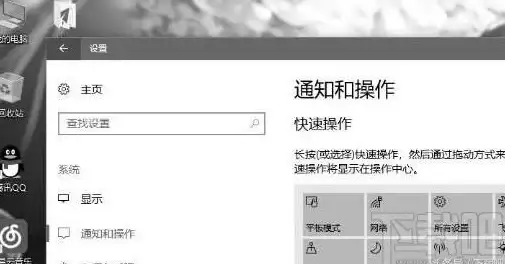
-
应用策略并重启: 完成更改后,打开命令提示符(管理员),运行
gpupdate /force命令强制更新组策略,然后重启计算机检查问题是否解决。
通过注册表编辑器(高级用户操作,操作前请备份注册表)
警告: 错误修改注册表可能导致系统不稳定,请务必谨慎操作。

-
打开注册表编辑器: 按
Win + R,输入regedit并按回车。 -
导航至搜索相关键值: 在注册表中,导航至以下路径:
计算机\HKEY_CURRENT_USER\Software\Microsoft\Windows\CurrentVersion\Search和计算机\HKEY_LOCAL_MACHINE\SOFTWARE\Microsoft\Windows\CurrentVersion\Search -
修改或删除键值: 在这些路径下,查看是否存在与筛选器(Filters)或视图(View)相关的键值(
CortanaEnabled,但具体键值名称可能随版本更新而变化),您可以尝试将可疑的键值重命名(如在其名称后加.bak)或删除(如果您清楚其作用)。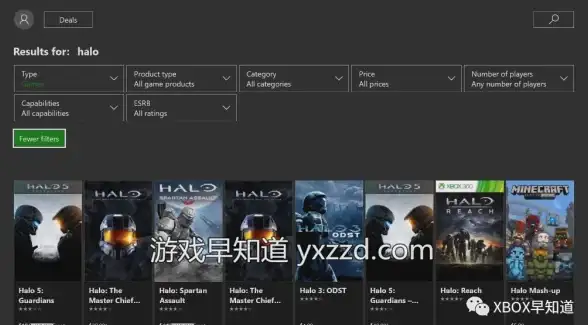
-
重启资源管理器或计算机: 更改后,重启“Windows资源管理器”进程或直接重启电脑使更改生效。
运行Windows搜索疑难解答
- 获取疑难解答工具: 通过Windows设置(更新和安全 或 系统 下的疑难解答)或微软官方支持网站获取并运行“Windows搜索”疑难解答程序,该程序可自动检测和修复常见的搜索相关问题。
总结与建议:
- 操作顺序:建议从方法一开始尝试,其次是方法四,若无效且您是专业版用户再尝试方法二,方法三应作为最后的手段。
- 系统更新:确保您的Windows 11系统已更新至【2025-09】时段的最新版本,微软可能已通过系统更新修复了此类问题。
- 用户配置:如果问题仅存在于特定用户账户,可尝试创建一个新的本地管理员账户,登录新账户检查搜索是否正常,以判断是否是用户配置文件损坏。
本文由 青平彤 于2025-09-03发表在【云服务器提供商】,文中图片由(青平彤)上传,本平台仅提供信息存储服务;作者观点、意见不代表本站立场,如有侵权,请联系我们删除;若有图片侵权,请您准备原始证明材料和公证书后联系我方删除!
本文链接:https://up.7tqx.com/wenda/826933.html
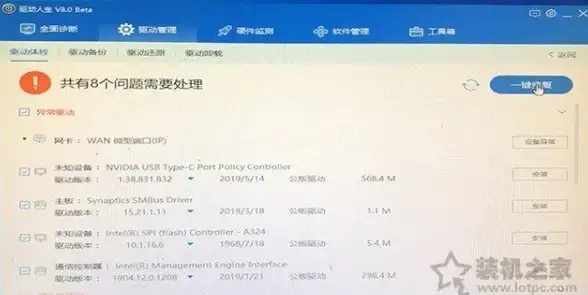


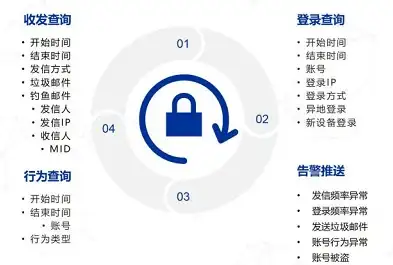





发表评论